TP-Link TL-WDR5620 无线路由器上网时间控制【图文】
|
小周
推荐文章
我是懂点路由器知识的小编霸气土豆,许多朋友给我们发了信息询问关于TP-Link TL-WDR5620 无线路由器上网时间控制 路由器【图解】的问题,今天路由器知识网将为大家来详细介绍下,原创内容如下
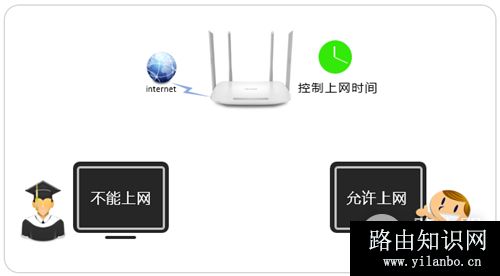
1、登录路由器管理界面,点击 设备管理,进入管理设置页面,如下图:
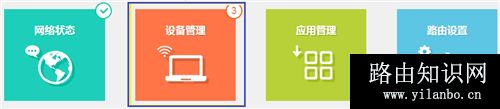
2、该页面有多个终端,找到待控制的终端。如下:
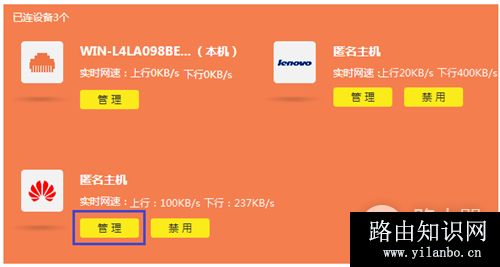
3、点击终端名字,修改为常用名便于管理。然后点击“上网时间设置”。如下:
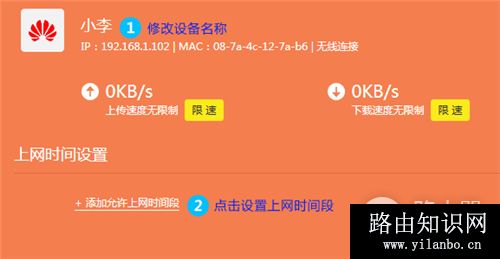
温馨提示:您可以通过IP地址、MAC地址或连接类型确定是否是被控制的主机。
4、以本例为准,添加上网时间段。如下:
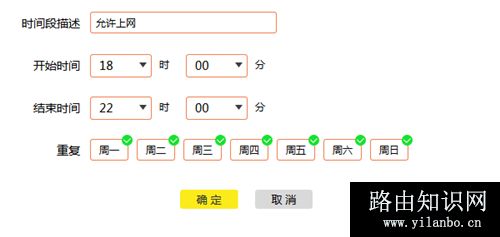
添加之后列表如下:
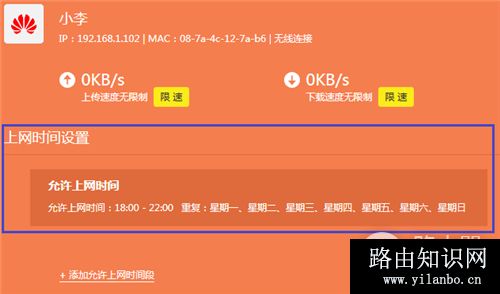
您也可以控制其他终端的上网时间,如下:
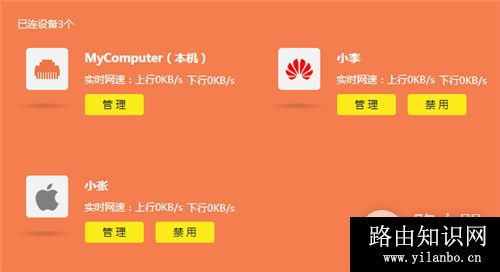
至此,上网时间控制设置完成,小李只能在允许的上网时间段上网。
